Verkko- ja jakamiskeskus ei avaudu Windows 11/10:ssä
Kun avaat perinteisen verkko-(Network) ja jakamiskeskuksen(Share Center) , tämä viesti auttaa sinua , jos saat vain tyhjän näytön, etkä voi käyttää tiedostojen jakamista tai muita ominaisuuksia. (File Sharing)Microsoft on muuttunut paljon tiedostojen jakamisessa tai tietokoneiden käyttämisessä kotiverkon kautta, ja se näyttää aiheuttaneen häiriön.
Verkko- ja jakamiskeskus(Sharing Center) ei avaudu

Ratkaise Verkko-(Network) ja jakamiskeskuksen(Sharing Center) ongelma noudattamalla näitä ehdotuksia . Ongelma ilmenee, kun joku käy missä tahansa vaihtoehdossa, joka avaa minkä tahansa vaihtoehdon kohdassa Settings > Network ja internet > Status > Advanced Network lisäasetukset. Kokeile seuraavia ehdotuksia:
- Suorita System File Checker
- Nollaa verkko
- Määritä Windowsin(Windows) palomuuri sallimaan Network Discovery .
- Luo uusi paikallinen järjestelmänvalvojatili
Tarvitset järjestelmänvalvojan luvan ratkaistaksesi tämän ongelman.
1] Suorita System File Checker

System File Checker voi korjata järjestelmätiedoston vioittumisen. Suorita sfc /scannowkomento korotetussa komentokehotteessa.
Kun se löytää vioittuneet tiedostot, ne korvataan tietokoneen uudelleenkäynnistyksen jälkeen.
2] Palauta verkko
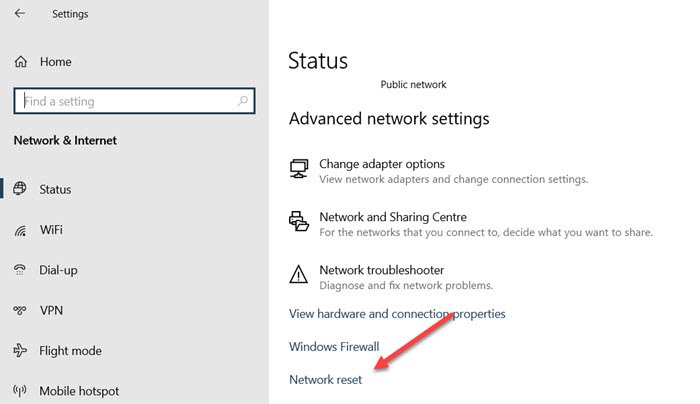
Siirry Windows 10 :n (Windows 10) asetuksiin(Settings) ( Win + I) ja siirry kohtaan Verkko(Network) ja Internet . Napsauta Status(Status) - näytön lopussa olevaa Network Reset -linkkiä. Se palauttaa kaiken oletusasetuksiin, ja sinun pitäisi käyttää klassista Verkko(Network) ja jakaminen(Sharing) -ohjauspaneelia. Kokeile tätä kaikissa tietokoneissa, ja tietokoneiden pitäisi nyt löytää toisensa verkosta.
Jos sinun on käytettävä tätä verkon nollausominaisuutta(Network Reset) Windows 11(Windows 11) :ssä, toimi seuraavasti:

- Avaa Windows 11 -asetukset
- Napsauta(Click) avaa Verkko-(Network) ja Internet-asetukset
- Vieritä oikealla alaspäin, kunnes näet Verkon lisäasetukset, ja napsauta sitä
- Vieritä jälleen(Again) alaspäin seuraavassa näytössä, kunnes näet Lisää asetuksia
- Napsauta tästä Verkon nollaus
- Napsauta seuraavassa näytössä Palauta(Reset) nyt -painiketta ja odota, että prosessi on valmis.
- Käynnistä tietokoneesi uudelleen.
3] Määritä (Configure)Windowsin palomuuri(Windows Firewall) sallimaan verkon etsiminen(Network Discovery)
Avaa Ohjauspaneeli(Control Panel) kirjoittamalla "Control" Käynnistä(Start) - valikkoon ja napsauta avataksesi sen, kun se tulee näkyviin. Napsauta seuraavaksi Järjestelmä(System) ja suojaus(Security) ja napsauta sitten Windowsin palomuuri(Windows Firewall) .
Napsauta vasemmassa ruudussa Salli(Allow) sovellus tai ominaisuus Windowsin palomuurin(Windows Firewall) kautta . Napsauta Muuta(Click Change) asetuksia. Sinua pyydetään antamaan järjestelmänvalvojan salasana tai hyväksymään UAC .
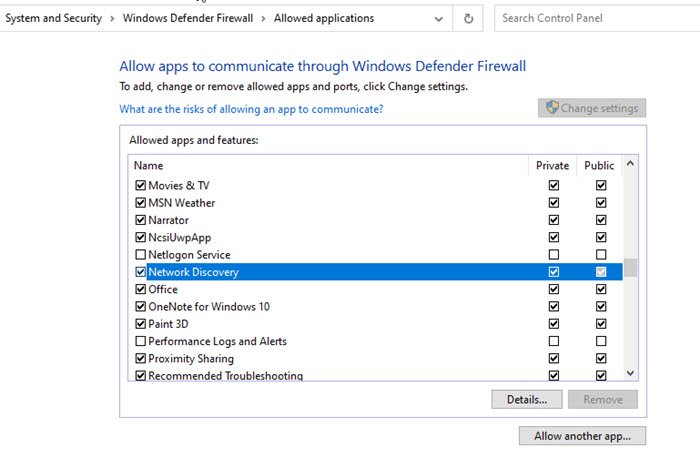
Valitse sitten Verkkoetsintä(Network) ja napsauta sitten OK. Etsi(Locate Network Discovery) luettelosta Network Discovery ja salli se olla yksityinen ja julkinen.
Varmista, että siirryt Palvelut-laajennukseen( Services snap-in) ja varmista, että DNS-asiakas(DNS Client) , Function Discovery Resource Publication , SSDP Discovery ja UPnP Device Host ovat käynnissä.
4] Luo uusi paikallinen järjestelmänvalvojatili
Jos mikään muu ei auta, suosittelemme luomaan uuden paikallisen järjestelmänvalvojan tilin ja tarkistamaan, voiko tili avata Verkko-(Network) ja jakamiskeskuksen(Sharing Center) . Seuraa(Follow) opastamme järjestelmänvalvojan tilin luomiseen.
Toivottavasti viesti oli hyödyllinen ja helppo ymmärtää. Yhden ehdotuksen pitäisi auttaa sinua ratkaisemaan ongelman.
Related posts
Kuinka avata Järjestelmän ominaisuudet Ohjauspaneelissa Windows 11/10:ssä
Services.msc:n poistaminen tai lisääminen ohjauspaneeliin Windows 11/10:ssä
Laitehallinta on tyhjä, eikä se näytä mitään Windows 11/10:ssä
Ohjauspaneelin avaaminen Windows 11/10:ssä
Rekisterieditorin lisääminen ohjauspaneeliin Windows 11/10:ssä
Windowsin Ohjauspaneeli - Kuinka vaihtaa perinteiseen Windows XP -näkymään
Ota verkkoyhteydet käyttöön nykyaikaisessa valmiustilassa Windows 11/10:ssä
Kuinka vähentää tai lisätä ilmoitusten näyttöaikaa Windows 11/10:ssä
NVIDIA-ohjauspaneeli puuttuu Windows 11/10:stä
Lisää Ohjauspaneeli ja komentokehote WinX-valikkoon Windows 10:ssä
Synkronointiasetukset eivät toimi tai ovat harmaana Windows 11/10:ssä
Kiinnitä ohjauspaneelin kohteet ja kansiot Windowsin Käynnistä-valikkoon PinToStartMenu-sovelluksella
Lisää kaikki tehtävät ja levynhallinta Windows 11/10:n ohjauspaneeliin
Paras kirkkaudensäätöohjelmisto Windows 11/10:lle
Järjestelmän konfigurointityökalun (msconfig) lisääminen ohjauspaneeliin
Kuinka käyttää Windows 11/10:n sisäänrakennettuja Charmap- ja Eudcedit-työkaluja
Verkko- ja jakamiskeskuksen opas Windows 7, 8, 10:ssä
Apache ei käynnisty XAMPP-ohjauspaneelista Windows 11/10:ssä
Tiedostojen määrittäminen synkronointikeskuksen avulla Windows 11/10:ssä
Kuinka korjata NVIDIA-ohjauspaneeli, joka ei avaudu Windows 11/10:ssä
